Tags:MediaMan,收藏管理
MediaMan是一款可用于收藏并管理你的视频、音乐、游戏、电子书等文件的工具,这款软件可以帮你有序的管理电脑中的多媒体资源。软件会自动从Web检索项目信息,并提供标签,文件夹和编辑功能,以便您可以进一步操作它们并使其保持井井有条。
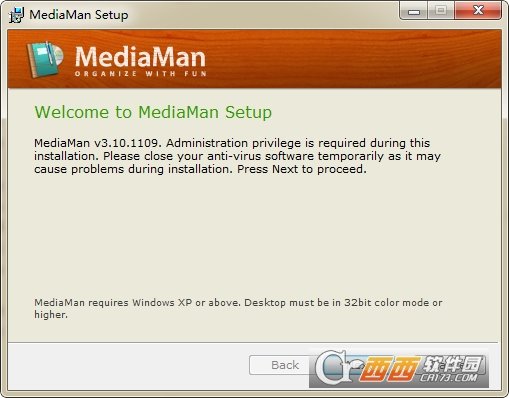
功能特色:
快速轻松地建立集合
MediaMan的进口程序革命性设计将极大地节省您建立集合的时间。您可以选择输入关键字,或使用网络摄像头扫描条形码以搜索项目信息。自动检索并保存图片和详细信息。
您也可以将文件夹拖放到导入面板中,或单击“扫描文件夹”以让MediaMan根据硬盘驱动器上的文件搜索信息。它甚至可以扫描图片文件中的条形码。
消除组织的痛苦
右键单击任何文件夹以创建其他文件夹以按性质组织项目。拖放项目以将它们放在单独的文件夹中。这可能是最简单的入门方式,并保持您的收藏清洁。
准备好对项目进行详细分类时,按Ctrl + 3切换到标记模式。通过编辑项目并为其分配标签,您可以使用自然单词按流派,主题,关键字或您喜欢的内容来描述一组项目。
您还可以尝试右键单击项目并使用“快速标记”分配标记,或将项目拖动到标记以快速重新组织您的集合
继续跟踪租赁情况
可以通过右键单击项目并指定标记来标记已租借的标题和借出的标题。将在项目上呈现特殊提示,以便您可以轻松查看它们。如果在标记对话框中输入一些详细信息,则可以通过联系人和日期在标记模式(Ctrl + 2)中进一步跟踪这些特殊项目。
常见问题:
如何创建更多类别?
在类别窗格中,选择一个类别,然后右键单击,选择“创建类别”。输入名称,然后按Enter键。
如何创建标签?
单击类别窗格左下角的第三个图标切换到标记模式。选择任何项目,单击工具栏上的“编辑”进入编辑模式。单击详细信息窗格顶部的“显示全部”。找到“标记”并单击它,输入标记的名称。您可以输入由返回键分隔的多个标签。单击详细信息窗格顶部的“保存”以提交此更改。标签将显示在标签视图中。重复这些步骤以创建新标记。如果要将项目分配给现有标记,请将其拖动到标记视图中的标记,直到标记以红色突出显示,然后将其删除。
如何将商品标记为借入或租借?
此过程在MediaMan中称为“标记”。右键单击项目以显示上下文菜单,在工具栏的右侧,单击标志按钮,然后选择任何可用的标志。您也可以单击“高级...”以指定涉及此标志的日期和人员。
在MediaMan Library中,此过程使用高级复制管理功能完成。单击HTML详细信息窗格底部的“份数”,以选择跟踪签出并按每个副本和每个联系人返回。
如何使用播放音乐和播放视频功能?
MediaMan要求您指定文件并将其附加到项目之前才能播放。要完成此操作,请选择一个项目,然后转到“额外”选项卡(在“详细信息”和“图像”的右侧),选择“附加到文件夹”,然后选择文件夹。完成此设置后,该项目将可在播放音乐或播放视频功能中播放,具体取决于您附加的文件类型。


 海南仙岛盘符个性设置软件v1.0免费版 | .60MB
海南仙岛盘符个性设置软件v1.0免费版 | .60MB pdd极乐净土壁纸【Wallpaper Engine】 | .00MB
pdd极乐净土壁纸【Wallpaper Engine】 | .00MB 小俊定时关机软件v1.0绿色免费版 | .47MB
小俊定时关机软件v1.0绿色免费版 | .47MB 护眼啦官方版v1.7pc版 | 1.3M
护眼啦官方版v1.7pc版 | 1.3M 微信小视频提取器免费版最新版 | 11.3M
微信小视频提取器免费版最新版 | 11.3M Win10日程管理v7.21 官方最新版 | 24.5M
Win10日程管理v7.21 官方最新版 | 24.5M 王牌超级工具箱合集V20.3 安装版 | 9.1M
王牌超级工具箱合集V20.3 安装版 | 9.1M 百度客户端电脑版v3.0.0.2739 官方版 | 10.6M
百度客户端电脑版v3.0.0.2739 官方版 | 10.6M
软件评论 请自觉遵守互联网相关政策法规,评论内容只代表网友观点,与本站立场无关!
网友评论